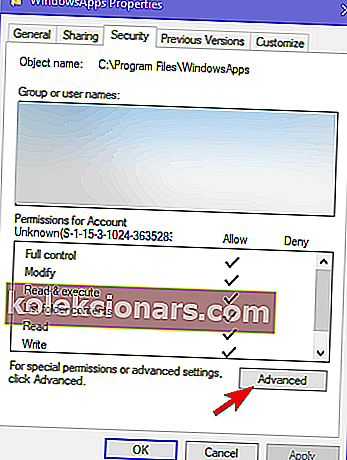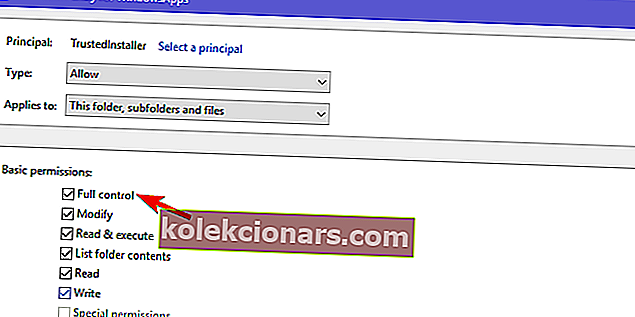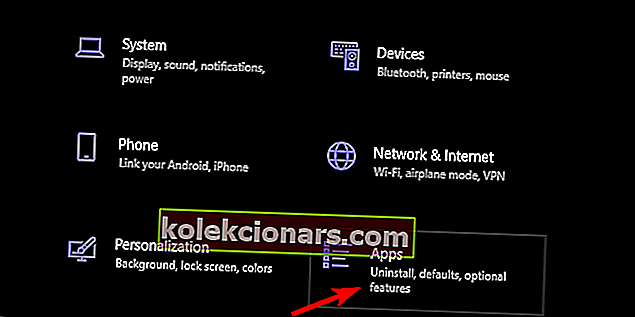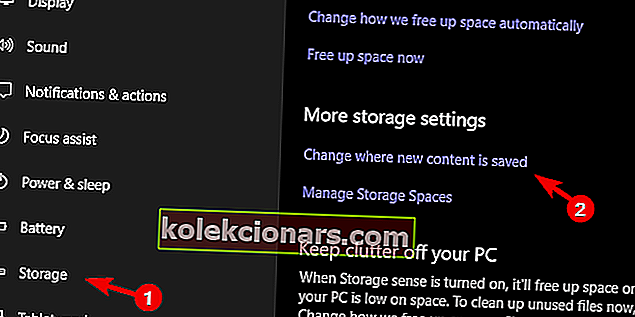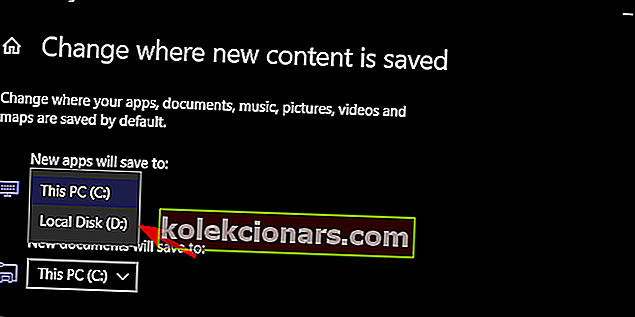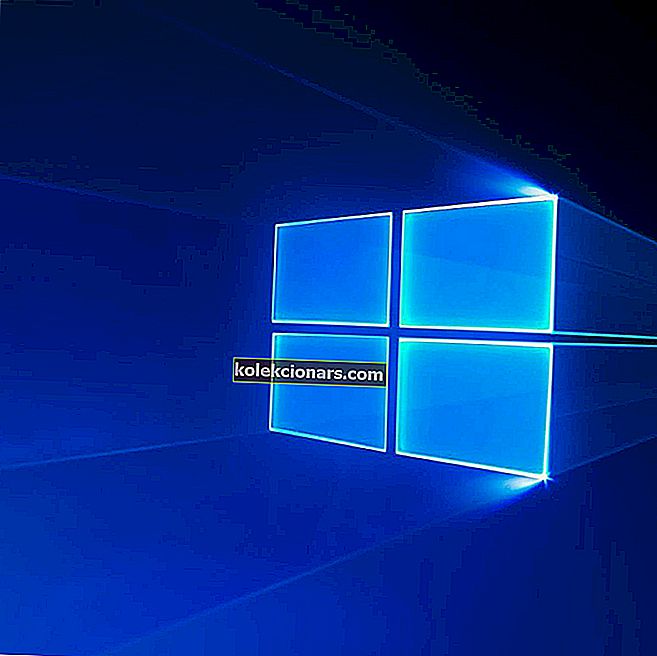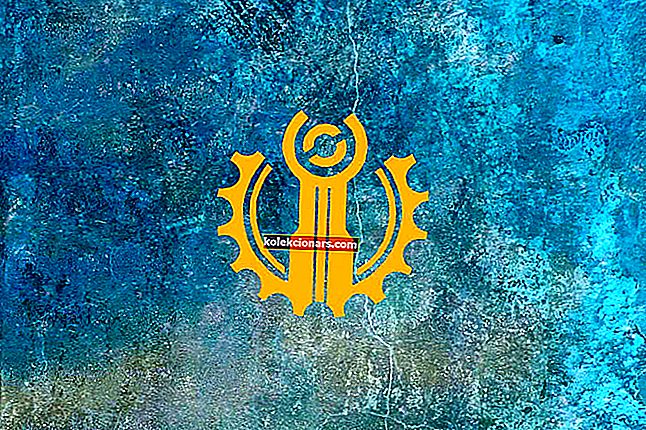- Φαίνεται ότι πολλοί παίκτες δεν μπορούν να βρουν τα παιχνίδια Microsoft που έχουν κατεβάσει.
- Αυτό συμβαίνει επειδή είναι κρυμμένα. Αλλά σας δείχνουμε πώς να τα βρείτε.
- Μην χάσετε κανένα από τα άρθρα παιχνιδιού μας. Αποθηκεύστε το Gaming Hub στη ροή σας για γρήγορη πρόσβαση.
- Όλα τα σεμινάρια που σχετίζονται με το λογισμικό που μπορείτε να σκεφτείτε είναι αποθηκευμένα στη βιβλιοθήκη How-To. Τσέκαρέ το!

Λαμβάνοντας υπόψη ότι τα μοντέρνα παιχνίδια είναι αρκετά μεγάλα σε μέγεθος, πιθανότατα θέλετε να επιλέξετε πού να τα αποθηκεύσετε.
Η προεπιλεγμένη θέση βρίσκεται στο διαμέρισμα συστήματος, το οποίο έχει μικρότερο μέγεθος. Αυτός είναι ο σωστός λόγος για εκ νέου εκχώρηση της τοποθεσίας για παιχνίδια που λαμβάνονται μέσω του Microsoft Store.
Έτσι, σε αυτό το άρθρο, θα εξηγήσουμε πού θα βρείτε τα παιχνίδια που έχετε κατεβάσει και πώς να αλλάξετε την τοποθεσία.
Πώς μπορώ να βρω τα παιχνίδια μου στα Windows 10;
Γρήγορη συμβουλή
Η πλειοψηφία των παικτών αποκτά τα παιχνίδια τους από διαφορετικές πηγές. Όμως, δεδομένου ότι το παιχνίδι πολλαπλών πλατφορμών είναι κάτι τώρα και υπάρχουν μερικά αποκλειστικά της Microsoft, πολλά παιχνίδια στρέφονται σε αυτήν την πηγή.
Εάν δεν γνωρίζετε πού πηγαίνουν τα παιχνίδια της Microsoft που έχετε κατεβάσει, μπορείτε να χρησιμοποιήσετε το Copernic Desktop Search . Θα βρει τα αρχεία σας για εσάς στη μυριάδες καταχωρήσεις που είναι αποθηκευμένες στον σκληρό σας δίσκο.
Το Copernic είναι ένα βραβευμένο εργαλείο αναζήτησης για υπολογιστή, το οποίο σαρώνει το σύστημα για συγκεκριμένα αρχεία. Είναι συμβατό με 119 τύπους αρχείων, συμπεριλαμβανομένου του κειμένου. Μπορείτε επίσης να αναζητήσετε αρχεία Autocad του Photoshop χρησιμοποιώντας αυτό το πρόγραμμα.

Copernic Desktop Search
Η εύρεση των αρχείων και των εγγράφων σας είναι εξαιρετικά εύκολη με αυτό το ακριβές, βραβευμένο εργαλείο. Δωρεάν δοκιμή Επισκεφτείτε τον ιστότοποΌλα τα παιχνίδια, από προεπιλογή, αποθηκεύονται στο C: \ Program Files \ Windows Apps . Ωστόσο, το θέμα είναι ότι αυτός ο φάκελος είναι κρυμμένος και απαιτεί αυστηρή διοικητική άδεια για να έχει πρόσβαση σε αυτόν.
Γι 'αυτό θα εξηγήσουμε πώς να αλλάξετε την ιδιοκτησία του δεδομένου φακέλου και πώς να μετακινήσετε τις εγκαταστάσεις του παιχνιδιού σε ένα εναλλακτικό διαμέρισμα HDD.
Τρόπος πρόσβασης στο φάκελο των Εφαρμογών των Windows στα Windows 10
- Μεταβείτε στο C: \ Program Files .
- Επιλέξτε Προβολή στο μενού και επιλέξτε το πλαίσιο Κρυφά στοιχεία .
- Κάντε δεξί κλικ στο φάκελο Εφαρμογές των Windows και ανοίξτε τις Ιδιότητες .
- Επιλέξτε Ασφάλεια και, στη συνέχεια, κάντε κλικ στο Advanced .
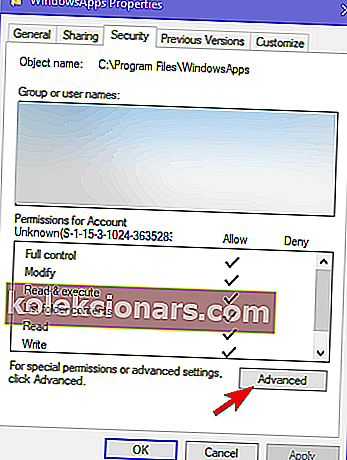
- Κάτω από τον κάτοχο , κάντε κλικ στην επιλογή Αλλαγή .
- Εισαγάγετε το καταχωρημένο email που σχετίζεται με τον λογαριασμό σας Microsoft που χρησιμοποιείτε για να συνδεθείτε στα Windows 10.
- Επιλέξτε το πλαίσιο Αντικατάσταση κατόχου σε υπο-εμπορευματοκιβώτια και αντικείμενα και εφαρμόστε αλλαγές.
- Τώρα, κάντε κλικ στον λογαριασμό σας στη λίστα και επιλέξτε Επεξεργασία .
- Επιλέξτε το πλαίσιο Πλήρης έλεγχος και εκεί το έχετε.
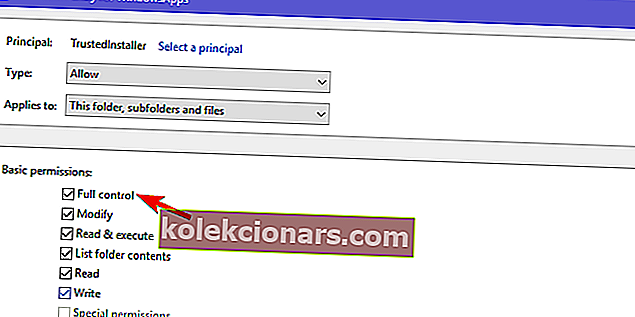
Δεν θα σας προτείνουμε να αλλάξετε τίποτα εντός του δεδομένου φακέλου, αλλά μπορείτε, τουλάχιστον, να διαγράψετε τα συσχετιζόμενα αρχεία κατά την απεγκατάσταση της εφαρμογής ή του παιχνιδιού.
Αυτό μπορεί να σας φανεί χρήσιμο εάν χρειαστεί να αδειάσετε κάποιο χώρο. Επίσης, μόλις μετακινήσετε την εγκατάσταση σε ένα εναλλακτικό διαμέρισμα, δεν θέλετε άλλα αρχεία της προηγούμενης εγκατάστασης.
Πώς να αλλάξετε την προεπιλεγμένη τοποθεσία για μελλοντικές εγκαταστάσεις παιχνιδιών και εφαρμογών
- Πατήστε το πλήκτρο Windows + I για να ανοίξετε τις Ρυθμίσεις .
- Άνοιγμα εφαρμογών .
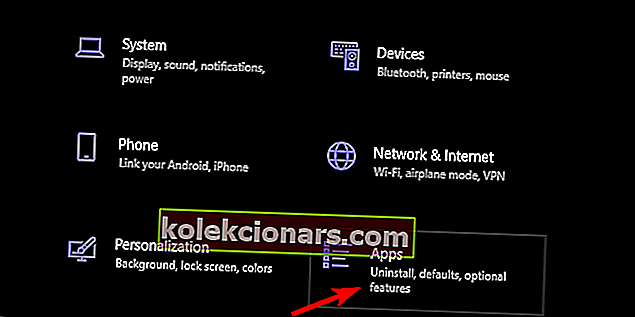
- Επιλέξτε το παιχνίδι που θέλετε να μετακινήσετε και κάντε κλικ στο Μετακίνηση .
Επιπλέον, αυτό που μπορείτε να κάνετε είναι να αλλάξετε την προεπιλεγμένη τοποθεσία για τα νέα παιχνίδια και εφαρμογές που θα εγκαταστήσετε στο μέλλον. Με αυτόν τον τρόπο, θα μειώσετε την κατανάλωση χώρου αποθήκευσης στη μονάδα δίσκου συστήματος.
Επίσης, και ίσως ακόμη μεγαλύτερη σημασία, εάν το σύστημά σας πάει στραβά, θα πρέπει να διατηρήσετε τα παιχνίδια αντί να εξατμίζονται μετά την επανεγκατάσταση του καθαρού συστήματος.
Ακολουθήστε αυτές τις οδηγίες για να το κάνετε:
- Πατήστε το πλήκτρο Windows + I για να ανοίξετε τις Ρυθμίσεις.
- Επιλέξτε Σύστημα .
- Επιλέξτε Αποθήκευση .
- Κάντε κλικ στο Αλλαγή όπου αποθηκεύεται νέο περιεχόμενο .
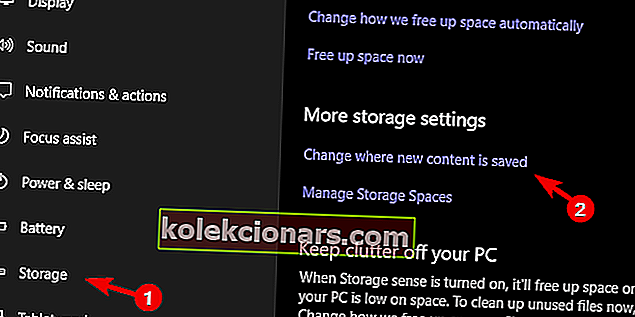
- Στις εφαρμογές, επιλέξτε ένα εναλλακτικό διαμέρισμα.
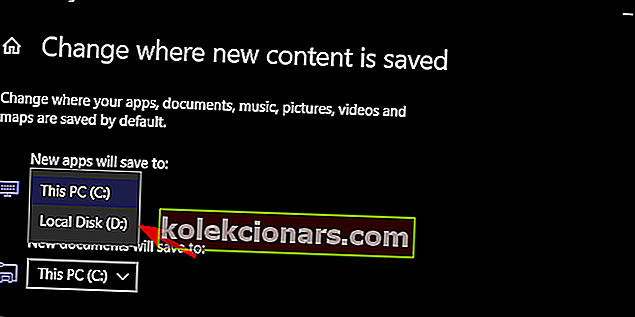
Εάν θέλετε να αλλάξετε την προεπιλεγμένη θέση για άλλα αρχεία σε Windows 10 ή παλαιότερα, ανατρέξτε σε αυτόν τον ολοκληρωμένο οδηγό.
Ας ελπίσουμε ότι βρήκατε μερικές πολύτιμες πληροφορίες σε αυτό το άρθρο. Μην ξεχάσετε να δημοσιεύσετε τις ερωτήσεις ή τις προτάσεις σας σχετικά με αυτό το θέμα στην παρακάτω ενότητα σχολίων.
Σημείωση του συντάκτη : Αυτή η ανάρτηση δημοσιεύθηκε αρχικά τον Ιούλιο του 2018 και ανανεώθηκε και ενημερώθηκε τον Αύγουστο του 2020 για φρεσκάδα, ακρίβεια και πληρότητα.